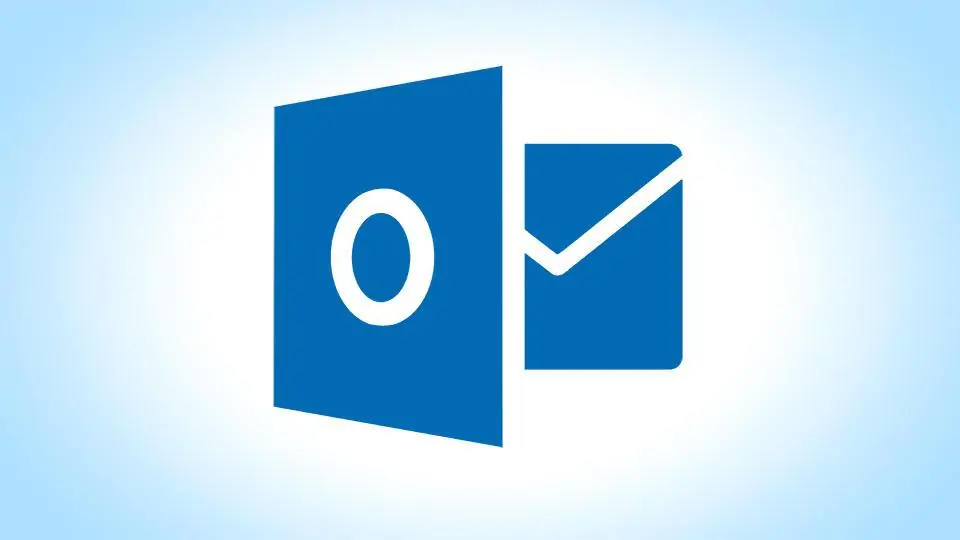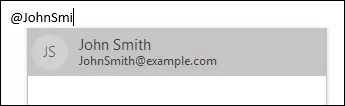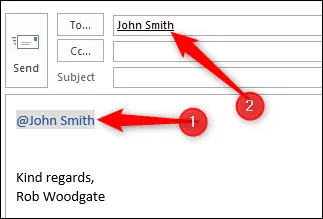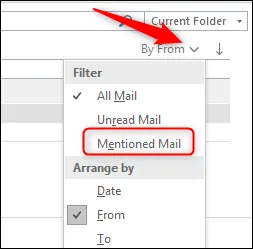یکی از بخشهای نرمافزار Outlook مایکروسافت، ستون Mentions است. اگر از نرمافزارهای شبکههای اجتماعی استفاده کرده باشید، احتمالاً با این ستون آشنایی دارید. با تایپ کردن @ و پس از آن نام یک کاربر، به وی اشاره کردهاید و پیامی در این رابطه برای وی ارسال میشود. اشاره به افراد در پیامها، مطالب و امکانپذیر است.
ستون منشنها یا اشارهها در آخرین نسخهی Outlook دستخوش تغییراتی شده است که در این مقاله به آن میپردازیم.
مایکروسافت در آخرین نسخهی اوتلوک که Outlook 2016 یا Outlook 365 است و همینطور در سایت Outlook.com از ستون جدید Mentions استفاده کرده است. بنابراین اگر به آخرین نسخه آپدیت نکردهاید، به دنبال استفاده از ستون اشارهها نباشید.
ستون Mentions در نرمافزار Outlook از نظر کاربری درست مثل شبکههای اجتماعی امروزی است. به عبارت دیگر اگر بخواهید به یک نام کاربری خاص اشاره کنید، کافی است از نماد @ قبل از ایمیل مخاطب یا به بیان دیگر، نام کاربری استفاده کنید. حین تایپ کرده نام افراد پس از نماد @، لیست پیشنهادات نمایان میشود و لذا لازم نیست که نام را به صورت کامل و دقیق حفظ کرده باشید.
زمانی که نام کاربری موردنظر در لیست پیشنهادات نمایان شد، روی آن کلیک کنید تا به صورت کامل تایپ شود. میتوانید با فلش بالا و پایین کیبورد در لیست مخاطبین پیشنهادی حرکت کنید و سپس با فشار دادن کلید Enter، نام کاربر موردنظر را تایپ کنید. توجه کنید که کسی که در متنی ایمیلی به وی اشاره کردهاید، به صورت خودکار در فیلد To قرار میگیرد.
میتوانید به تعداد زیادی کاربر دیگر در متن ایمیل اشاره کنید و محدودیت خاصی وجود ندارد.
اگر کسی به نام شما در متن ایمیلی اشاره کرده باشید، ایمیلی برای شما فرستاده میشود. شما به عنوان دریافتکنندهی ایمیل، تغییراتی در لیست ایمیلها مشاهده میکنید. به عنوان مثال در لیست ایمیلهای دریافتی، ستونی به اسم Mention اشاره شده و اگر ایمیلی حاوی اشارهای باشد، در این ستون نماد @ دیده میشود.
به علاوه در لیست فیلترها گزینهای به اسم Mentioned Mail نیز موجود است که با انتخاب کردن آن، فقط ایمیلهایی که در متنشان به شخصی اشاره شده باشد، در لیست ایمیلها باقی میمانند.
هدف از کاربرد Mention در سرویس ایمیل مایکروسافت این است که مخاطبی که مستقیماً موردخطاب قرار نگرفته است هم در گفتوگو مشارکت کند، درست مثل شبکههای اجتماعی نظیر Twitter و Slack. مایکروسافت با توجه به اضافه شدن این ویژگی مفید در شبکههای اجتماعی و برخی اپلیکیشنهای دیگر، تصمیم گرفته که آن را در Outlook نیز اضافه کند.
howtogeekسیارهی آیتی